如何在wps表格中隐藏某一列呢?下面小编就为你提供wps表格如何隐藏列的方法啦!
wps表格隐藏列的方法:.我们选择列G(以G列为例子)----右击鼠标----隐藏。
G列被隐藏后,其余的列排列顺序与行一样不变。字母顺序只是单独缺少了被隐藏的G。
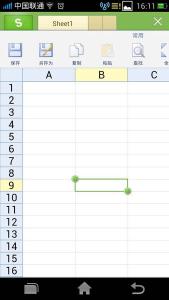
如果我们需要再次查看这些数据,我们只要再次取消隐藏就可以。这次以原先隐藏的G列为例。选择F-H两列----右击鼠标----取消隐藏。即可查看到G列的数据。
如何在wps表格中隐藏某一列呢?下面小编就为你提供wps表格如何隐藏列的方法啦!
wps表格隐藏列的方法:.我们选择列G(以G列为例子)----右击鼠标----隐藏。
G列被隐藏后,其余的列排列顺序与行一样不变。字母顺序只是单独缺少了被隐藏的G。
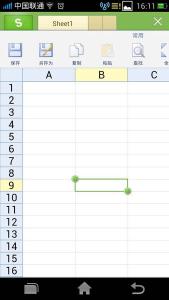
如果我们需要再次查看这些数据,我们只要再次取消隐藏就可以。这次以原先隐藏的G列为例。选择F-H两列----右击鼠标----取消隐藏。即可查看到G列的数据。

请您不要着急喔,您可以先将QQ游戏大厅升级到2014版本,然后选择不展示“在QQ个人资料卡上展示最近我在玩的QQ游戏”就可以了喔!具体操作如下1、您也可以先登录QQ游戏大厅,然后右键点击大厅上方空白处,选择“升级QQ游戏”,先将QQ游戏大厅版

如何将QQ图标(Win7系统)隐藏掉?――简介有时候,我们需要将我们的QQ隐藏掉。隐藏掉QQ有两个方法,一种是半隐藏法;另一种是完全隐藏法。我们根据实际情况可以选择隐藏QQ的方法哦!下面就来给大家说说,这两种方法是如何隐藏的。如何将QQ图标(
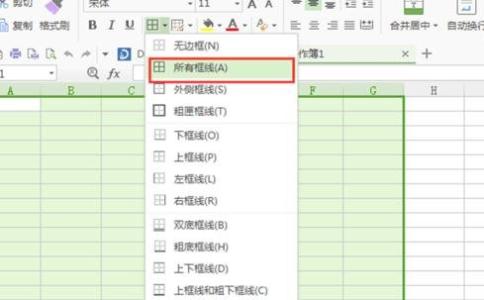
在制作wps表格的时候,怎么去添加表格的框线呢?下面小编就为你介绍wps表格如何加框线的方法啦!wps表格加框线的方法:打开WPS表格,点击左上角的swps表格,点击以后,会弹出一个下拉菜单,选择菜单中的第一项【文件】字样的按钮。点击【文

很多网友都想知道wps表格如何删除单元格、行和列,今天小编就为大家介绍一下在wps表格中如何删除单元格、行和列,下面一起来看看吧。##wps表格如何删除单元格、行和列首先选中一个单元格,在右击菜单中选中“删除”按钮,如下图所示。
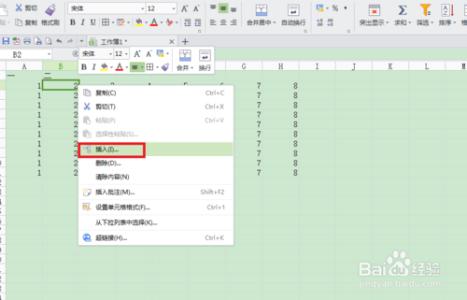
你知道怎么在wps表格中再新加单元格吗?下面小编就为你介绍wps表格如何添加单元格的方法啦!wps表格添加单元格的方法:首先打开我们需要插入的工作表。找到需要添加单元格或者行或者列的位置,这里以B2 为例,选择B2单元格,然后选择“